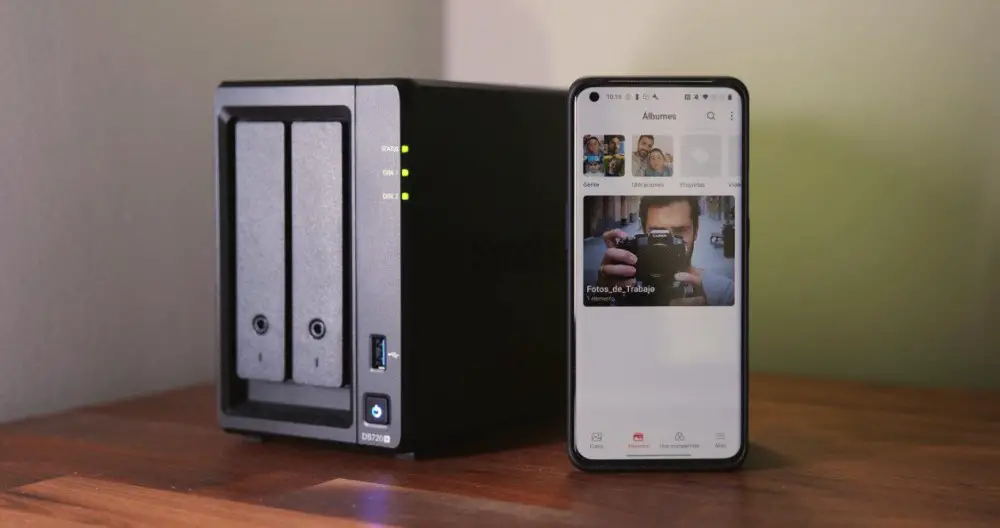
C'est fini, Google Photos ne vous permettra plus de stocker des photos de manière illimitée et totalement gratuite en échange de l'application d'une compression sur les fichiers. Désormais, chaque nouvelle photo que vous téléchargez sera comptabilisée dans votre capacité de stockage disponible. Donc si vous dépassez les 15 Go gratuits, vous devrez passer par la case si vous souhaitez continuer à utiliser ses options. Alors peut-être que le moment est venu pour vous d'envisager la possibilité de créer votre propre "Google Photos" . Vous voulez savoir comment, je vais vous le dire.
Ce qui a changé dans Google Photos

Lorsque Google a lancé son service de stockage de photos et de vidéos en ligne, il a rapidement conquis des millions et des millions d'utilisateurs à travers le monde. Et c'est qu'ils offraient une capacité de stockage illimitée totalement gratuite. La seule condition était d'accepter qu'ils appliquent un algorithme de compression aux photos et vidéos pour optimiser l'espace disque occupé.
Dans le cas où vous ne voudriez pas qu'ils modifient le fichier d'origine, vous devrez alors payer car chaque photo stockée consomme de l'espace disponible. Ainsi, lorsque vous occupez les 15 Go gratuits, vous devrez opter pour l'un des différents plans tarifaires existants.
Maintenant, cette option est terminée et tout nouveau les photos et vidéos que vous mettez en ligne après le 1er juin 2022 prendront storage espace . Seuls les uploads antérieurs à cette date seront conservés sans compter dans le quota disponible.

Donc, bien que pour l'instant ce ne soit pas un problème car les photos que vous avez déjà téléchargées ne modifieront pas les conditions initiales d'utilisation, dans quelques semaines ou quelques mois vous aurez besoin de plus d'espace. Parce que les téléphones et les appareils photo prennent à chaque fois des photos de meilleure qualité et cela implique une plus grande taille. À moins que vous ne preniez à peine des photos ou que vous les ayez sur un autre service, vous pourriez avoir Google Photos pendant des années.
Par conséquent, quelles options avez-vous pour éviter d'avoir à payer chaque mois le service, une dépense qui augmentera sûrement avec le temps? Bien, créez vos propres photos Google . Mais d'abord, si vous voulez, faisons le calcul.
Google Photos vs votre propre système de stockage de photos

Étant donné que les photos stockées ne prennent pas de place pour le moment, pour savoir combien Google Photos vous coûterait au fil du temps, vous devez savoir quand vous devrez commencer à payer. Pour cela, rendez-vous dans l'application Google Photos ou dans le Web via ce lien. De cette façon, vous pourrez connaître une estimation du temps qu'il faudrait pour atteindre la capacité actuelle.
Sur la base de ces données, vous saurez à partir de quand vous devrez payer pour plus de stockage. Et si pour le moment vous n'utilisez que les 15 Go gratuits, le premier saut serait de 100 Go pour 1.99 euros par mois. Si vous avez besoin de plus, vous auriez les options de 200 Go pour 2.99 euros par mois ou 2 To pour 9.99 euros par mois.
Sachant tout cela dans le meilleur des cas vous ne payez pas, dans un intermédiaire vous devrez payer environ 30 euros par an si vous profitez de l'offre annuelle ou 36 euros en ajoutant le montant mensuel. Et dans la plupart des cas, pour tous les utilisateurs qui prennent beaucoup de photos avec leur téléphone, le maintien de Google Photos coûterait 99.99 euros avec le forfait annuel et 119.88 euros avec le forfait mensuel.
Il est vrai que cela peut sembler peu d'argent maintenant, mais à la longue tu additionnes et tout commence à changer . De plus, la chose normale est que vous avez besoin de plus d'espace, donc le jour viendra également où vous aurez besoin de plus de 2 To.

Avec ces données à l'esprit, un système de stockage comme un Synology NAS peut sembler un investissement moins intéressant au premier abord, car supérieur. Mais gardez à l'esprit que ces appareils sont bien plus qu'un simple photo et vidéo en ligne Solution de stockage .
Comme nous vous l'avons déjà montré, vous pouvez créer des copies de sauvegarde de n'importe quel fichier, autoriser appareils non compatibles avec HomeKit à intégrer avec l'application domestique, créez votre serveur VPN, un serveur multimédia pour les séries et les films, hébergez votre site Web ou même des podcasts, travaillez en collaboration et bien plus encore.
De plus, il existe des solutions pour tous les types d'utilisateurs et de besoins, des modèles bon marché avec un seul lecteur, les plus populaires avec deux baies et d'autres propositions avec 4 baies ou plus qui offrent une plus grande polyvalence et des options pour l'avenir.
Synology Photos : vos photos où que vous alliez et rien que pour vous

Cependant, une fois que vous avez pris la décision qui vous semble la plus appropriée, si vous pensez qu'un NAS peut être votre option idéale, faites attention à cette application Synology pour la gestion des photos et des vidéos.
Photos chez Synology est le nom de l'application que le célèbre fabricant de NAS développe et améliore depuis des années à tel point qu'il a peu à envier à la plupart des solutions de stockage photographique dans le cloud qui existent actuellement. De plus, il offre des avantages supplémentaires que si vous êtes préoccupé par la confidentialité, ils vous feront la choisir beaucoup plus facilement.
Bien sûr, si tu veux, laisse-moi te montrer les clés de cette application avec lequel vous pouvez gérer toutes vos photos où que vous soyez avec la tranquillité d'esprit que vous seul y aurez accès.

- Stockage privé que vous ne pouvez partager qu'avec qui vous décidez. Ici, avec en plus la possibilité de définir un mot de passe pour les liens et même des dates d'expiration afin que s'ils roulent, votre vie privée ne peut pas être affectée
- Possibilité de créer des albums manuellement et automatiquement avec lesquels profiter d'une organisation qui peut ensuite être chronologique ou par dossiers. Cela vous permettra de séparer beaucoup plus facilement les photos sur lesquelles n'apparaissez que vous ou quelqu'un en particulier, celles qui proviennent d'un voyage spécifique, etc.
- Moteur de recherche avancé qui vous permet de localiser des photos et des vidéos par années, lieux et même d'autres critères tels que l'appareil photo avec lequel elles ont été prises, la distance focale, etc. Ceci pour les utilisateurs avancés peut être formidable s'ils veulent localiser des photos spécifiques qu'ils connaissent pris un téléobjectif ou un grand angle.

Tout cela et bien plus encore, c'est ce que permet Synology Photos, une application qui n'a pas grand-chose à envier au service Google. De plus, grâce à l'utilisation d'applications mobiles, vous pouvez télécharger les photos que vous prenez même avec votre téléphone et les consulter où que vous alliez.
Bien sûr, Synology Photos est disponible pour DSM 7 (actuellement en version bêta du système d'exploitation Synology NAS). Si vous êtes sur la version 6, alors pour DSM 6 vous avez Photo Station. Les deux applications sont disponibles dans leur Centre de paquets.
Pour installer la bêta de DSM 7 il vous suffit de vous rendre sur le lien suivant de Gestionnaire de DiskStation 7.0 puis cliquez sur rejoindre la bêta.
Comment créer vos propres photos Google

Eh bien, maintenant que vous connaissez la solution, vous vous demandez peut-être comment est-elle créée, est-ce un processus complexe ? Eh bien non, alors si ça vous rebute, sortez-le de votre tête car c'est aussi simple que vous le verrez ci-dessous.
La première chose est de démarrez votre NAS , créez votre compte utilisateur, puis installer le package Synology Photos . Cette fois, vous regardez l'application qui correspond à la version 7.0 de DSM, le système d'exploitation utilisé par Synology NAS, qui est actuellement en version bêta.

Une fois installé, vous n'aurez qu'à commencer à charger les images et à laisser le système automatique créer les premiers dossiers et albums. Ensuite, vous pourrez gérer les images comme vous préférez.
Bien sûr, si vous allez télécharger un certain nombre de photos importantes, il est conseillé d'utiliser l'application que Synology met à la disposition de ses utilisateurs pour s'assurer que cela se fait correctement et aussi plus rapidement que via l'option par défaut, qui pour des milliers et des milliers de photos c'est bien, mais pas idéal. connexion directe avec le NAS.
Prêt, une fois que vous avez toutes les photos, il ne vous reste plus qu'à commencer à profiter toutes les possibilités de cette alternative, dont beaucoup sont déjà votre principale option pour stocker et gérer des photos et des vidéos.
Bonus bonus : comment dire au revoir à Google Photos
Si vous avez enfin décidé de dire au revoir à Google Photos et bien que vous puissiez continuer à enregistrer les photos que vous y avez déjà, nous allons également vous expliquer comment les supprimer du service pour les ajouter à votre Synology NAS ou les supprimer si vous l'avez déjà fait pour économiser de l'espace et même réduire ce que vous payez pour un stockage supplémentaire sur Google Drive.
- La première chose à faire est d'aller sur Google Photos et dans les options de configuration, vous pouvez trouver un lien vers la gestion du stockage du compte options. Cela vous permettra de nettoyer les pièces jointes aux e-mails et les autres services qui utilisent Google Drive, afin que vous soyez conscient de l'espace dont vous avez vraiment besoin si vous décidez de conserver les fichiers.
- Une fois que vous n'avez que ce que vous voulez vraiment conserver, pour télécharger tout ce que vous avez, demander une copie de vos données via Google à emporter
- Sélectionnez les services à partir desquels vous souhaitez télécharger des données, dans ce cas il s'agirait uniquement de Goolge Photos
- Maintenant, dans les paramètres de téléchargement, si vous n'avez pas une bonne connexion, définissez la taille de chaque fichier généré sur une petite valeur, de sorte que si le téléchargement est coupé, vous n'ayez pas à recommencer. Idéal si la vitesse du réseau est faible
- Une fois cela fait, vous recevrez un lien de Google pour tout télécharger et une fois que vous avez les images, supprimez-les si vous le souhaitez du cloud et téléchargez-les sur votre NAS ou tout ce que vous pensez approprié
Prêt, comme vous pouvez le voir, créer votre propre Google Photos n'est pas compliqué. C'est peut-être un investissement initial que vous n'aviez pas, mais nous vous assurons qu'à long terme vous ne regretterez pas le nombre d'utilisations et de possibilités qu'il offre. Mais c'est à vous maintenant.
